Como verificar espaço em disco provisionado para máquinas virtuais?
Este é um procedimento bem simples de suporte. As etapas são as seguintes:
Primeiro, você deve acessar a console web de administração wmware vSphere Web Client, obviamente utilizando suas credenciais apropriadas.
Então no menu lateral esquerdo, clicar em vCenter conforme a imagem seguinte:
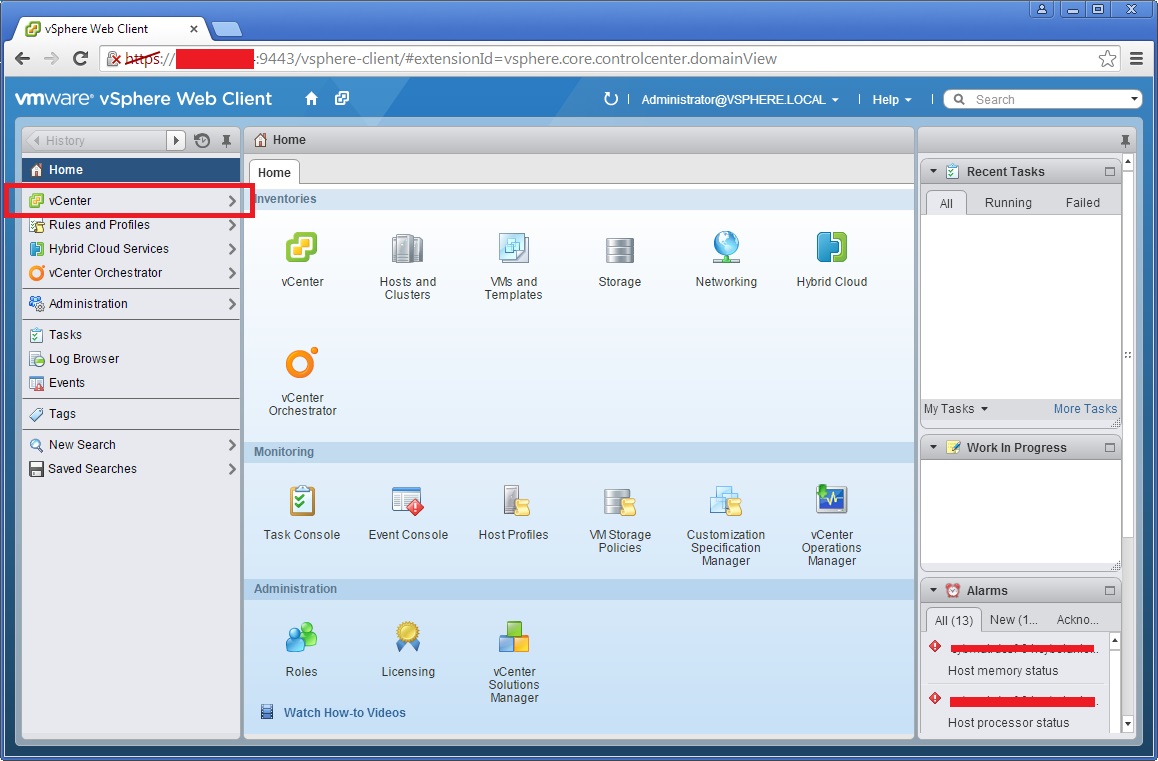
As opções de menu serão substituídas por outras opções do contexto vCenter. Agora, no menu lateral esquerdo, você deve clicar na nova opção que é apresentada Storage:
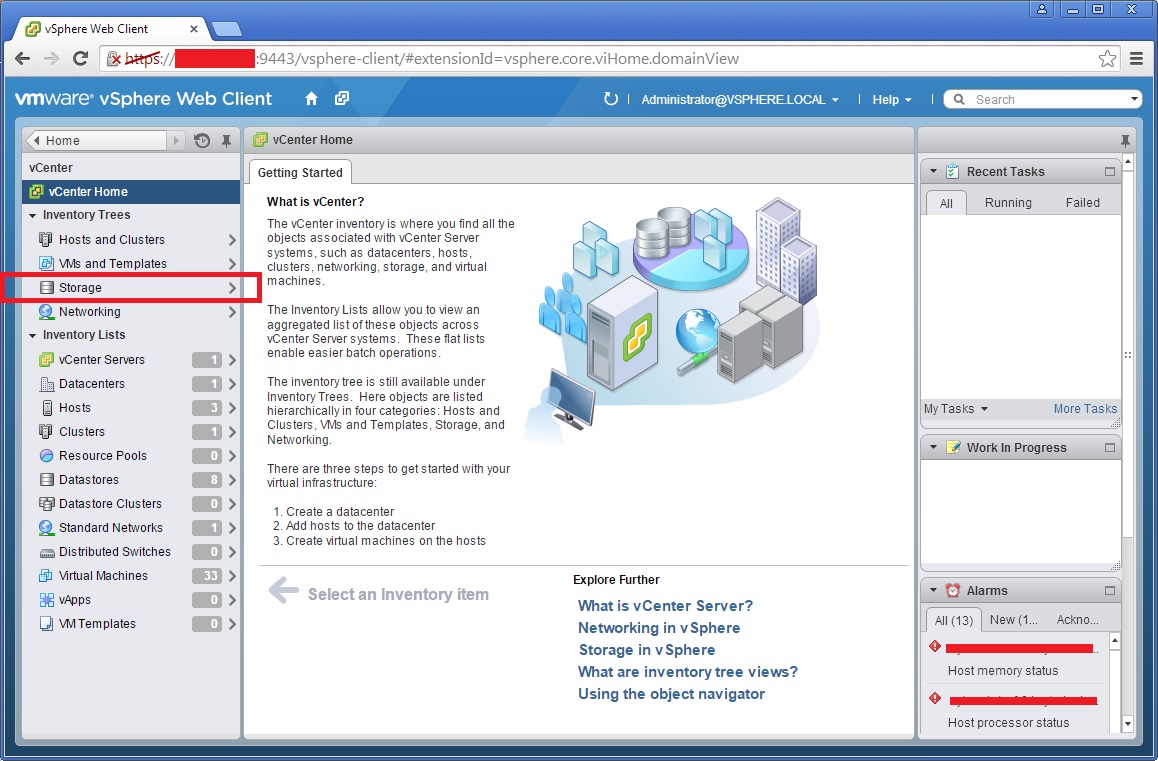
As opções de menu serão substituídas por outras opções do contexto de Storage em vCenter. Então, no painel central, verifique se a aba selecionada é “Manage”, senão selecione-a.
Após isso, no menu lateral esquerdo, os itens estarão se referindo a cada Datastore do seu Datacenter virtual.
Selecione um dos Datastores disponíveis.
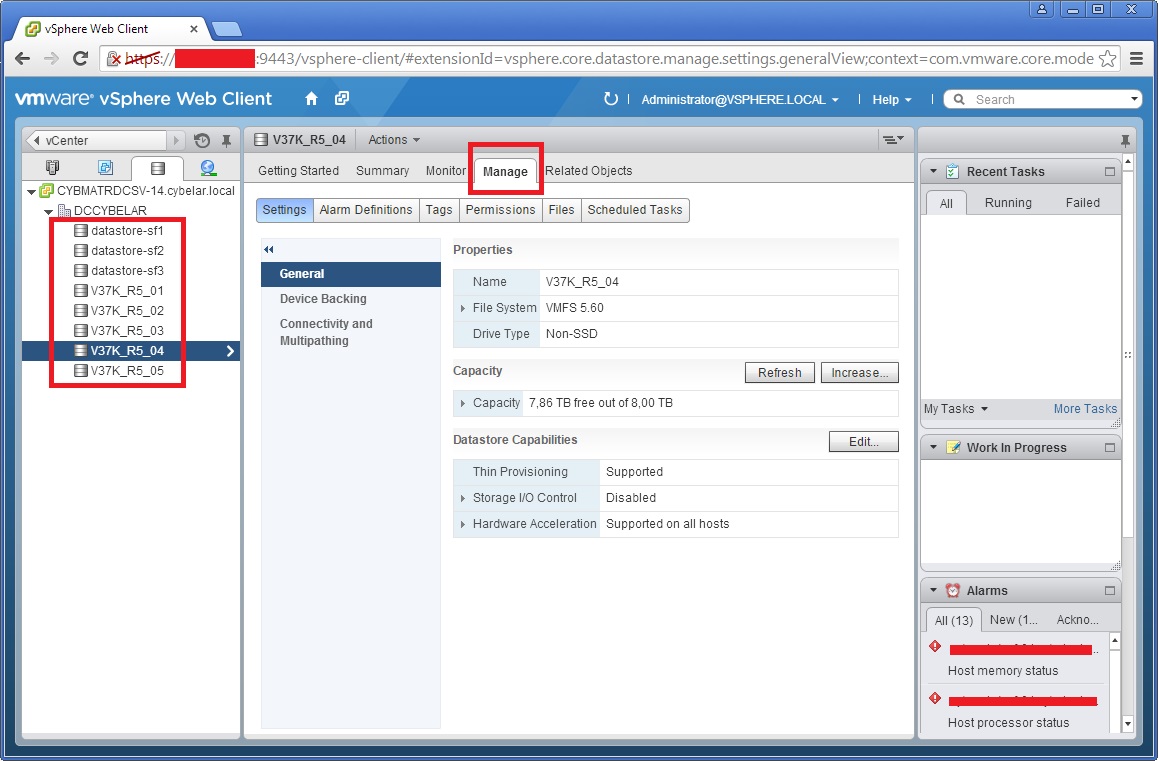
No painel central, em “Capacity”, clique na seta ao lado esquerdo de Capacity para expandir a visão de Capacity, conforme a imagem seguinte:
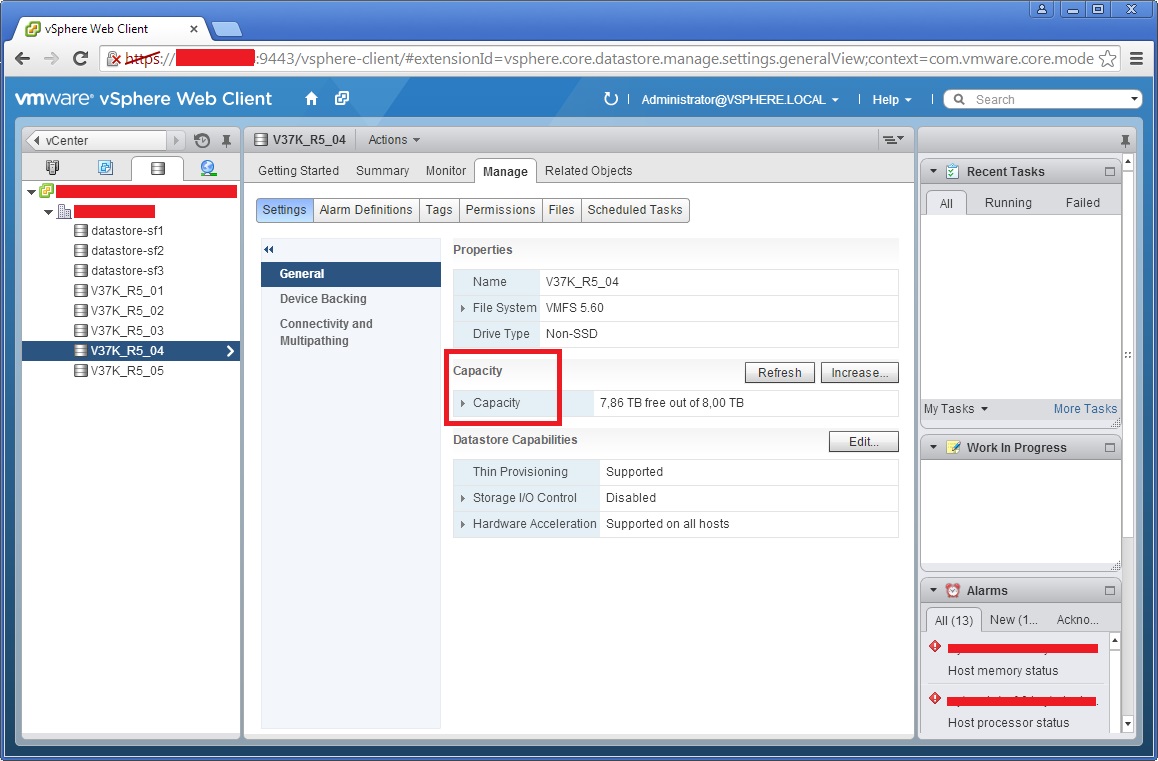
Pronto! No painel agora é possível visualizar para o Datastore que você selecionou: o tamanho, espaço provisionado e o espaço livre.
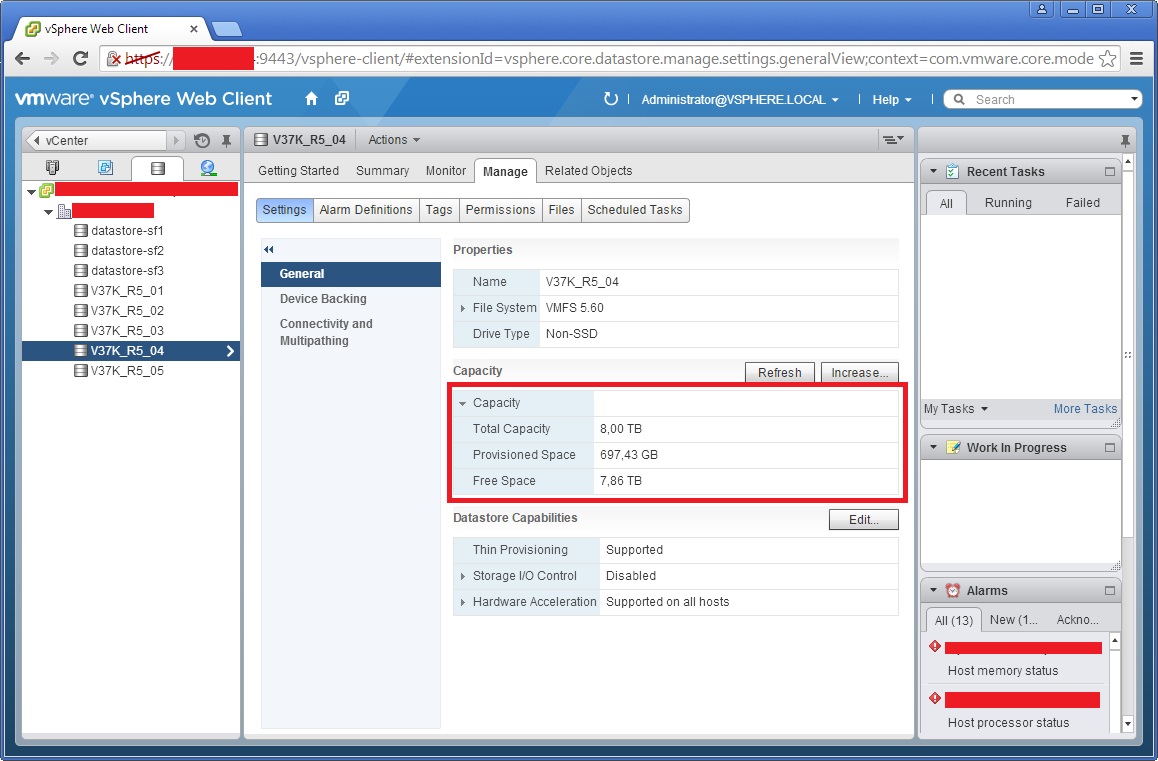
[]’s

Simples e fácil